Redmine使用手册
Redmine使用手册
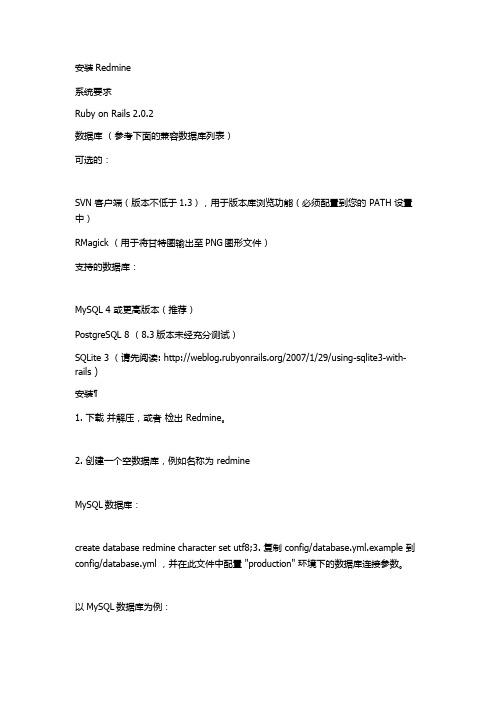
安装Redmine系统要求Ruby on Rails 2.0.2数据库(参考下面的兼容数据库列表)可选的:SVN 客户端(版本不低于1.3),用于版本库浏览功能(必须配置到您的 PATH 设置中)RMagick (用于将甘特图输出至PNG图形文件)支持的数据库:MySQL 4 或更高版本(推荐)PostgreSQL 8 (8.3版本未经充分测试)SQLite 3 (请先阅读: /2007/1/29/using-sqlite3-with-rails )安装¶1. 下载并解压,或者检出 Redmine。
2. 创建一个空数据库,例如名称为 redmineMySQL数据库:create database redmine character set utf8;3. 复制 config/database.yml.example 到config/database.yml ,并在此文件中配置 "production" 环境下的数据库连接参数。
以MySQL数据库为例:production: adapter: mysql database: redmine host: localhost username: bduser password: bdpasswd4. 在程序的根目录下运行以下命令来创建数据库结构:rake db:migrate RAILS_ENV="production"此命令将创建数据表和管理员帐号。
5. 运行以下命令,向数据库中导入默认的配置数据:rake redmine:load_default_data RAILS_ENV="production"这一步操作是可选的,但强烈推荐您执行它,您也可以从头开始一步步填写自己的配置参数。
此命令将导入默认角色、跟踪标签、状态、工作流程和枚举值。
6. 运行WEBrick服务器来测试安装:ruby script/server -e production当WEBrick启动后,使用浏览器访问http://localhost:3000/ 您将看到系统的欢迎界面。
Redmine操作手册

Redmine操作手册Redmine 操作手册1. 基本信息为了加强项目管理控制,增强相互沟通协作,引入项目管理平台Redmine1.2.0。
Redmine 是一个灵活的项目管理与缺陷跟踪工具. 它是基于Ruby on Rails 框架建立的Web的应用程序, 页面符合Web 2.0特性, 同时又简单易用, 给项目管理和进度度量带来极大的好处,对加强项目管理控制,增强相互沟通协作也很有效果。
2. 平台功能Redmine按项目概念登记,监控,管理,考核事情的进展和执行情况。
将项目中事务进行分割安排,使其过程化、进度化、流程化,提高事情的清晰度,提高工作的执行力和执行效率。
在任何一个时刻,通过Redmine平台实时的,多维度的查看,可以了解当前各个项目(或事务)的状态和进度情况;了解任务(或问题)的轻重缓急以及分配执行情况;了解每个项目成员(或公司员工)工作量、工作能力情况。
2.1. 项目管理项目管理是指把各种系统、方法和人员结合在一起,在规定的时间、预算和质量目标范围内完成项目的各项工作。
即从项目的投资决策开始到项目结束的全过程进行计划、组织、指挥、协调、控制和评价,以实现项目的目标。
Redmine是一个专门的项目管理辅助软件平台,通过该平台可以让我们对项目管理有更深入、全面的理解和体会,对确立开始的项目有更好的把握和执行。
公司大的主要事情工作,一旦决策层研究通过,确定立项执行,即可纳入Redmine项目管理体系。
并且,不仅是公司立项了的事情可纳入项目管理,工作中,一些主要的、相对独立的,需要持续一定时间周期,需要涉及多部门,多个人共同完成的事情,都可以纳入Redmine项目管理体系。
2.2. 工作安排我们可以在每一个项目中,由项目管理者(或者叫项目经理、项目发起人),根据项目目标,规划项目周期,项目阶段,项目任务,并进行分割安排到项目执行人员,即在Redmine 中新建问题。
每个项目执行人员可根据接收到的任务安排进行再分割,再安排,即在Redmine 中新建子任务。
Redmine_操作说明

Redmine操作说明目录1.目的 (3)2.角色 (3)3.REDMINE功能介绍 (3)3.1账号登录与邮箱设置 (3)3.2我的工作台 (3)3.3项目页面 (4)3.4统计功能 (4)4.REDMINE项目管理流程 (5)4.1项目创建 (5)4.2项目配置 (5)4.3新建问题 (5)4.4问题处理 (6)4.4问题更新 (6)4.5问题跟踪 (7)4.6操作考核指标 (7)4.7注意事项 (7)1.目的为了提高沟通效率与执行力,养成快速反馈的习惯。
增强责任感与主动性,建立问题及任务知识库。
记录每个工作、每个动作。
统计项目执行的资源耗费情况、考核工作量及执行力2.角色角色职责项目经理✧redmine创建新项目,配置项目信息✧规划项目周期、分配任务与执行人员✧新建问题并指派给相应的人员及负责人:事务分割细致、任务内容及要求描述明确、明确任务的完成时间及质量要求✧协调资源分配、把握项目进度及质量被指派人✧任务不明确、需要支持反馈给上一级指派人✧解决问题、更新问题记录、登记工时及进度达到项目的最终目标✧每个任务每2~3至少更新1次进展✧可建立子问题、自建任务、或将问题分割指派给其他执行人及报告人✧如任务无法在承诺时间内处理好,需要反馈3.Redmine功能介绍3.1账号登录与邮箱设置登陆:收到账号创建后,登录可以查看个人参与的项目的相关情况,根据权限进行相应的查询与操作。
设置:点击右上角的“我的账号”,自行设置邮件提醒频率及邮箱地址,邮箱地址建议统一公司邮箱3.2我的工作台工作台的展示及分布可以“个性化定制本页”进行删除、增加及排版1)指派给我的问题:可点击查看问题详情,及时进行更新、汇报更新。
2)报告的问题:指派给其他人,但是属于我跟踪的问题。
可点击查看问题详情及进展明细3)跟踪的问题:跟踪人包含我的全部问题。
可点击查看问题进展3.3项目页面1)项目展示所有项目的概要信息,及父子项目关系。
Redmine使用手册
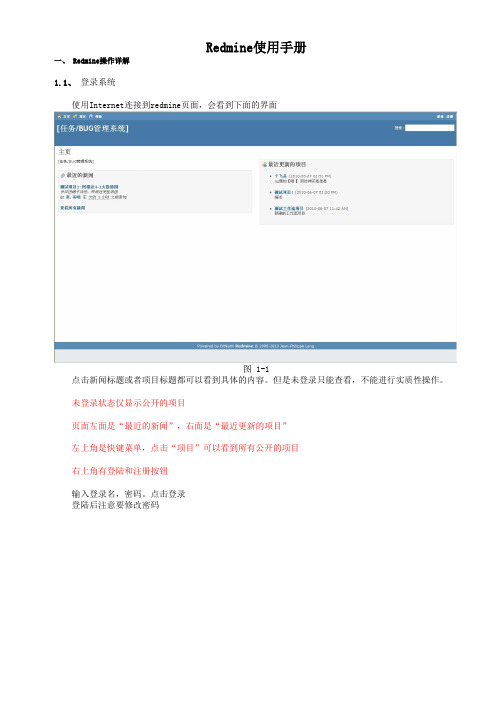
Redmine使用手册一、 Redmine操作详解1.1、登录系统使用Internet连接到redmine页面,会看到下面的界面图 1-1点击新闻标题或者项目标题都可以看到具体的内容。
但是未登录只能查看,不能进行实质性操作。
未登录状态仅显示公开的项目页面左面是“最近的新闻”,右面是“最近更新的项目”左上角是快键菜单,点击“项目”可以看到所有公开的项目右上角有登陆和注册按钮输入登录名,密码。
点击登录登陆后注意要修改密码图 1-2登陆成功后会看到“我的主页”界面图 1-3界面跟未登录时板块显示相同,但是能看到未公开的项目。
左上角显示操作菜单,右上角是个人快捷菜单图 1-41.2、设置账号点击右上角的“我的账号”,图1-5会看到以下界面:图 1-6输入个人基本信息、邮件通知、首选项等内容。
具体的模块是由管理员设置的点击此处可以修改密码1.3、我的工作台点击主页面图 1-5左上角的“我的工作台”会看到下面的界面图 1-7“我的工作台”可以看做是个人桌面,这里的板块是我们想要经常使用的。
具体板块设置可以根据自己的需求个性化定制。
点击右上角的“个性化定制本页”就可以完成个性化工作平台的设置,如图图 1-8从下拉列表里选择想要添加到工作平台上的模块平台上各个板块的位置可以通过拖拽实现移动,也可点击板块右面的删除板块1.4、项目点击窗口左上角的“项目”看到下面的界面图 1-9点击任意一个项目,会进入到信息管理项目界面,如下图 1-101.4.1、新建问题点击上图中的“新建问题”我们看到下面的界面该项目中前三个模块:概述、活动、问题主要起到查看的功能,必须在给项目添加了内容以后才能进行实质性操作我们从“新建问题”问题开始图 1-11信息设置完成后点击创建或创建并继续(继续创建新的问题),我们来看一下我们刚刚创建的问题设置信息的基本属性,带星号的是必填的。
跟踪:从我们在新建项目时设置的跟踪标签里选择其中一个。
(现在有错误、功能、支持、改进四种标签。
Redmine - 角色和权限--中文官方帮助手册

Redmine - 角色和权限--中文官方帮助手册Redmine - 角色和权限角色和权限你可以通过角色定义一个项目中项目成员所拥有的权限。
项目的每一个成员针对一个项目可以有一个或多个角色。
每个用户针对不同的项目可以有不同的角色。
你可以创建一个新的角色或者编辑一个已经存在的角色。
在项目中一个没有被分配给任何人的角色,可以被删除。
角色属性名称:角色的显示名是否可指派问题到该角色:如果没有选定,在项目中问题不能指派给拥有该角色的用户。
权限系统角色T在Redmine中有两个系统角色:'Non member' and 'Anonymous'。
它们是被Redmine内部使用的,因此不能被删除。
o Non member: 这个角色使你可以定义那些已经注册,但不是任何项目成员的用户在项目中的权限。
o Anonymous: 这个角色使你定义匿名用户在项目中的权限。
提示:这两个角色只应用到公开项目中,因此匿名用户及不属于任何一个私有项目的用户甚至不能看到它。
一些权限不能分配给这些角色。
例如:“管理成员”的权限不能分配给非成员或者匿名。
Guide »Administrator Guide »Roles & permissionsRoles lets you define the permissions that the members have on a project. Each member of a project has a one or multiples Role(s) for the project. A user can have different roles for different projects.You can create new roles or edit existing ones. You can delete a role only if nobody has this role on a project.Roles properties∙Name: display name of the role∙Issues can be assigned to this role: if unchecked, issues can not be assigned to members with this role on a project.PermissionsWhen editing a role, you can define its permissions by checking/unchecking the differentThere are 2 system roles in Redmine: 'Non member' and 'Anonymous'. They are internally used by Redmine and thus can not be deleted.∙Non member: this role lets you define the permissions that a registered user has on projects which he is not a member of.∙Anonymous: this role lets you define the permissions that anonymous users have on the projects.Note that these 2 roles only apply to public projects since anonymous users and users who are not member of a private project can not even see it.Some permissions can be not given to these roles. For example, the 'Manage members' permission can not be given to non member or anonymous users.。
Redmine-特色--中文官方帮助手册
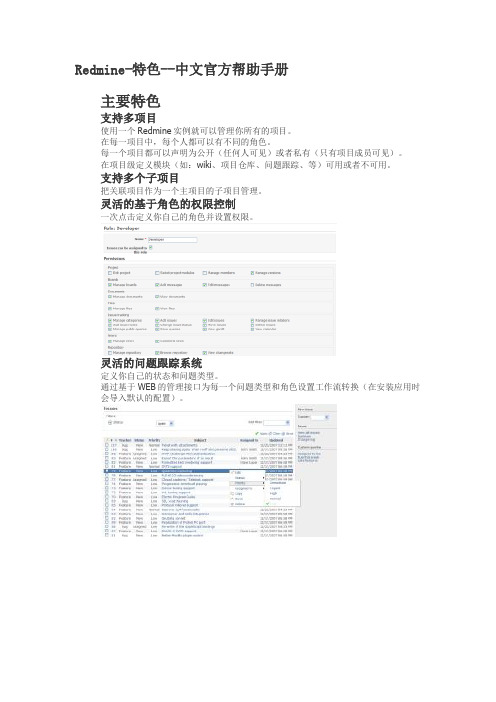
Redmine-特色--中文官方帮助手册主要特色支持多项目使用一个Redmine实例就可以管理你所有的项目。
在每一项目中,每个人都可以有不同的角色。
每一个项目都可以声明为公开(任何人可见)或者私有(只有项目成员可见)。
在项目级定义模块(如:wiki、项目仓库、问题跟踪、等)可用或者不可用。
支持多个子项目把关联项目作为一个主项目的子项目管理。
灵活的基于角色的权限控制一次点击定义你自己的角色并设置权限。
灵活的问题跟踪系统定义你自己的状态和问题类型。
通过基于WEB的管理接口为每一个问题类型和角色设置工作流转换(在安装应用时会导入默认的配置)。
甘特图和日历从开始到结束自动生成基于问题的甘特图和日历。
时间跟踪功能在项目或ticket级输入时间。
简明报表显示每个用户、问题类型、分类、活动使用时间。
用户自定义域你可以为每一个问题、时间条目、项目、用户定义你自己的自定义域。
可以使用不同的格式,如:文本、日期、布尔、下拉列表和复选框。
自定义域可以显示在问题列表,并且可以作为过滤条件。
新闻,文档和文件管理你可以很方便的方步信息和共享文件。
项目独立的wik和i论坛wiki使用textile语法,使用括号自由的在wiki内使用连接。
可以使用差异和注释查看。
项目仓库浏览和差异查看已经存在的项目仓库可以绑定到你的项目当中,Redmine让你浏览它们的内容,查看和寻找修改记录。
差异和注释查看器支持的配置管理系统有:Subversion, CVS, Mercurial, Darcs, Bazaar and Git。
订阅和Email通知项目活动、修改、新闻、问题、问题变更作为Atom 订阅使用。
多LDAP授权支持Redmine让你通过多个LDPA给用户授权。
当用户在目录里面时,庄户可以持续的被创建。
(可选)用户自己注册支持可选择的,你可以让用户自己在线注册。
有三种账户激活方式:自动(无确认需求)、手动(通过管理员)或者通过Email 发送自动生成的URL。
Redmine安装使用说明文档
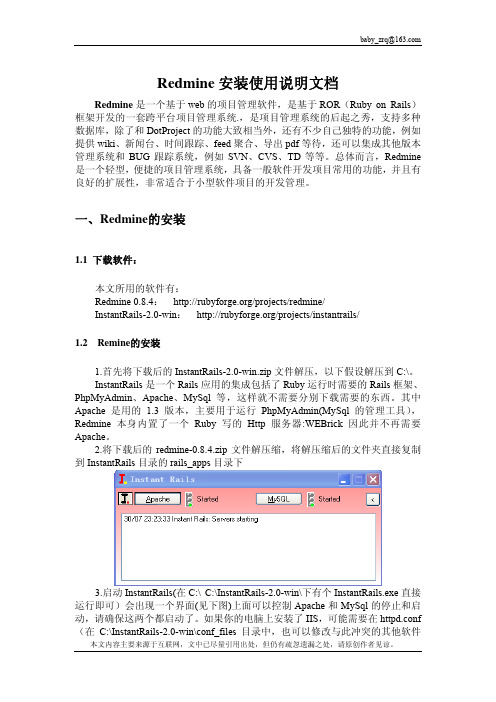
Redmine安装使用说明文档Redmine是一个基于web的项目管理软件,是基于ROR(Ruby on Rails)框架开发的一套跨平台项目管理系统.,是项目管理系统的后起之秀,支持多种数据库,除了和DotProject的功能大致相当外,还有不少自己独特的功能,例如提供wiki、新闻台、时间跟踪、feed聚合、导出pdf等待,还可以集成其他版本管理系统和BUG跟踪系统,例如SVN、CVS、TD等等。
总体而言,Redmine 是一个轻型,便捷的项目管理系统,具备一般软件开发项目常用的功能,并且有良好的扩展性,非常适合于小型软件项目的开发管理。
一、Redmine的安装1.1 下载软件:本文所用的软件有:Redmine 0.8.4: /projects/redmine/InstantRails-2.0-win: /projects/instantrails/1.2 Remine的安装1.首先将下载后的InstantRails-2.0-win.zip文件解压,以下假设解压到C:\。
InstantRails是一个Rails应用的集成包括了Ruby运行时需要的Rails框架、PhpMyAdmin、Apache、MySql等,这样就不需要分别下载需要的东西。
其中Apache是用的1.3版本,主要用于运行PhpMyAdmin(MySql的管理工具),Redmine本身内置了一个Ruby写的Http服务器:WEBrick 因此并不再需要Apache。
2.将下载后的redmine-0.8.4.zip文件解压缩,将解压缩后的文件夹直接复制到InstantRails目录的rails_apps目录下3.启动InstantRails(在C:\C:\InstantRails-2.0-win\下有个InstantRails.exe直接运行即可)会出现一个界面(见下图)上面可以控制Apache和MySql的停止和启动,请确保这两个都启动了。
Redmine使用说明
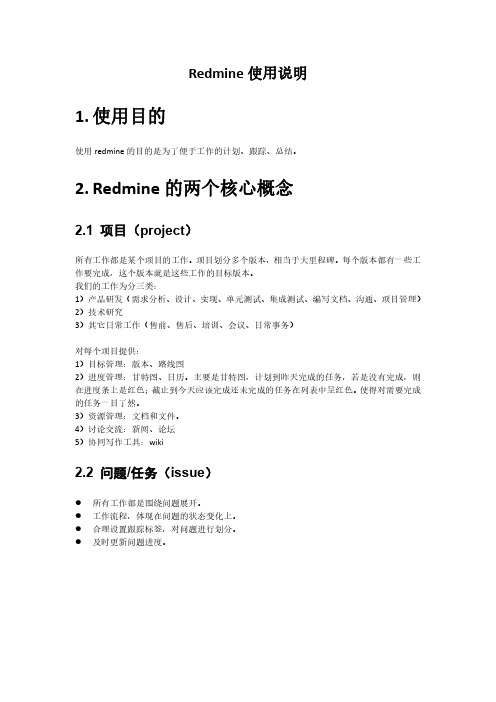
负责项目的研发工作;
不能添加项目;
项目所有资源的管理、项目任务 项目上的其它权限都有
的分配、跟踪、状态变更
开发人员
接受研发任务,进行研发工作 不能管理项目的信息,包括版本;
权限基本按系统默认的开发人员角
色即可
测试人员
接受测试任务,进行测试工作 权限跟开发人员一样
管理人员
查看跟踪工作进展情况,如部门 对所有内容有查看权限;
在工作日志中有良好的显示。
5.8 查看工作日志
查工作日志没有权限控制。要查就能查所有的。
5.8.1 自己的工作日志
把工作日志放在我的工作台中,一目了然。
也可以点击耗时,进入查询统计页面。
5.8.2 项目组成员的工作日志
从项目中进入耗时详情查询,或在过滤器中选择项目。
5.8.3 部门成员的工作日志
5.6 测试人员 bug 提交
1) 填写内部缺陷 2) 指定目标版本为要发布的版本 3) 指定测试版本为发现缺陷的版本 4) 可以查询内部缺陷
5.7 填写工作日志/登记工时
1) 在进行工作的问题中登记工时; 2) 在注释中简要说明当天工作内容; 3) 输入问题,提供自动搜索功能,方便输入; 4) 日常事务的日志
内部缺陷
发布之前,在测试过程中发现的缺陷,不必填写影响版本
新特性
希望产品新增加的功能或非功能性的需求。研发改进属于新特性
研发任务
跟项目研发有关,但又不能明确为产品的缺陷或特性的任务,比如:数
据库设计
技术研究
技术研究性的工作任务
项目支持
跟外面项目有关的售前、售后支持任务
测试任务
测试工作任务
日常事务
不属于以上的任务,比如参加培训、会议等。本标签允许在新建时选择
